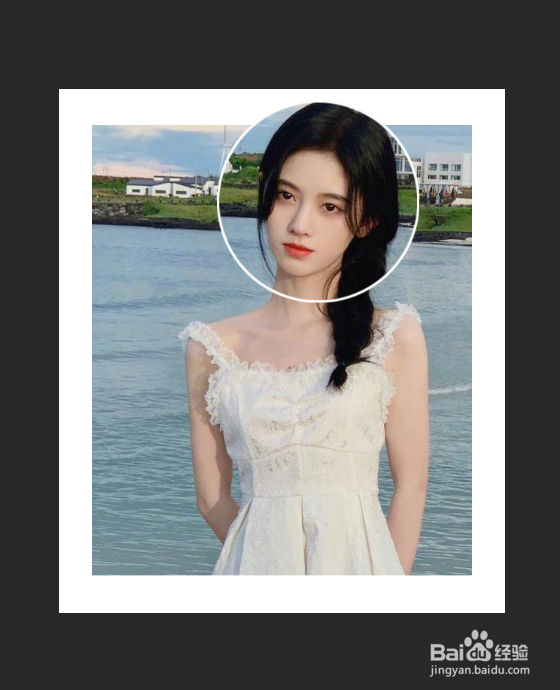1、将图片素材导入到ps当中。
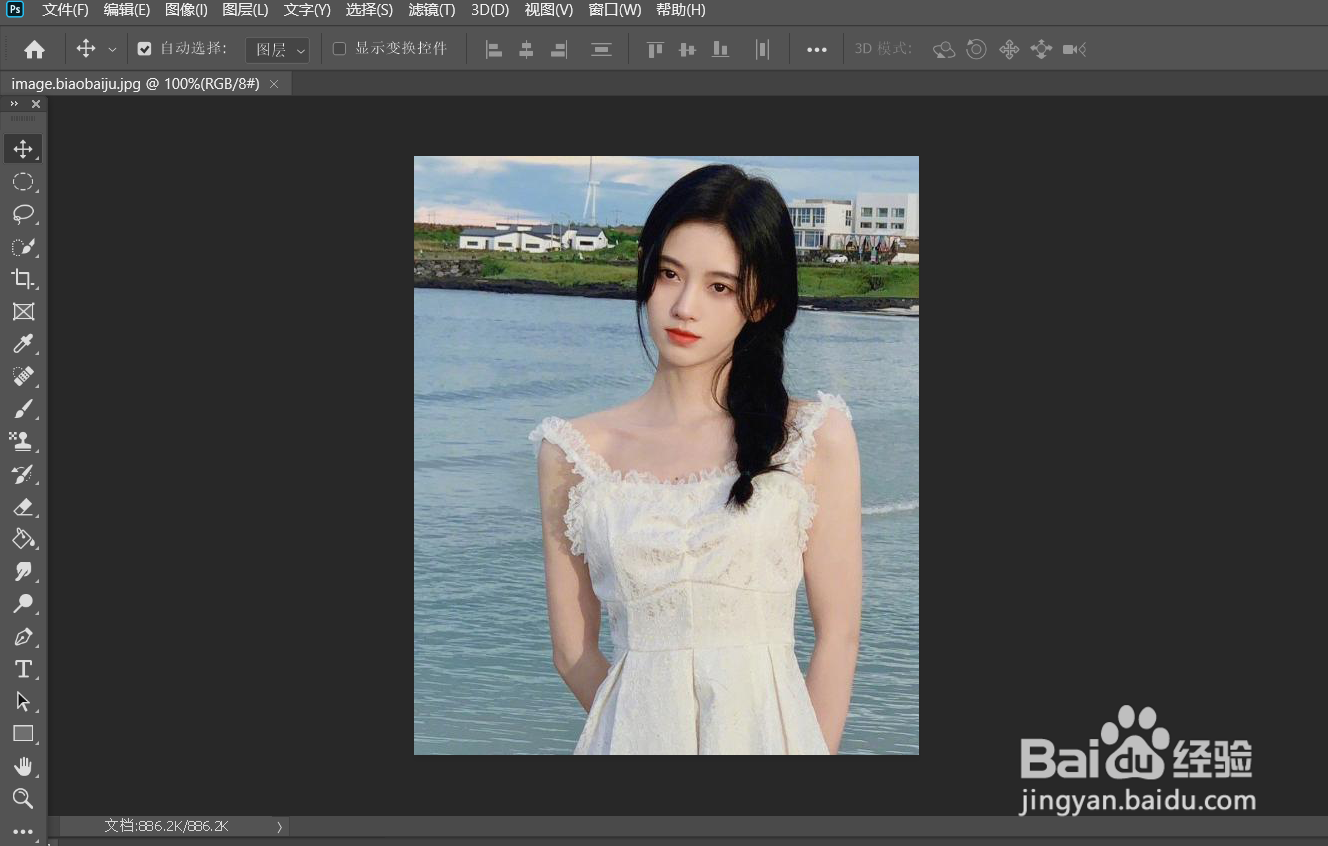
2、为图片添加白边。
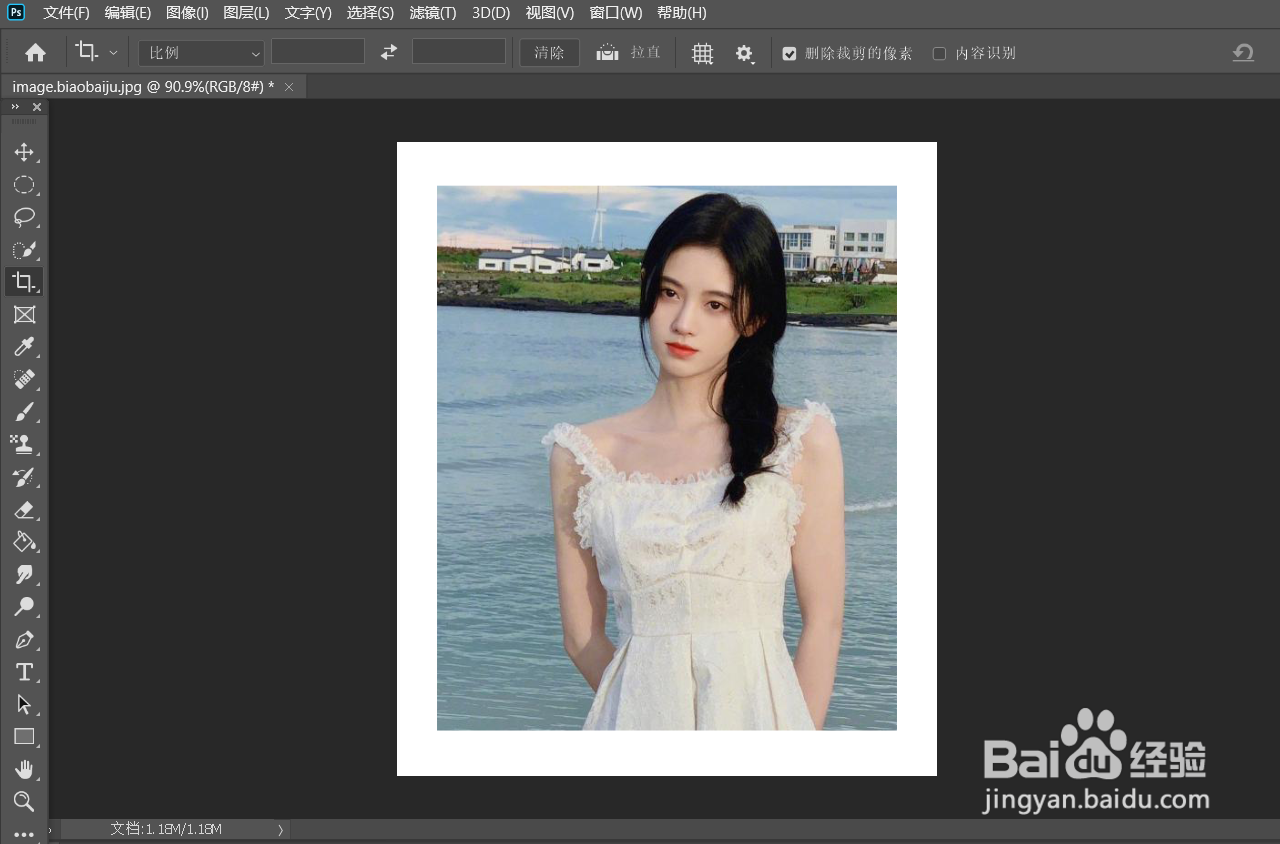
3、再次导入图片素材。
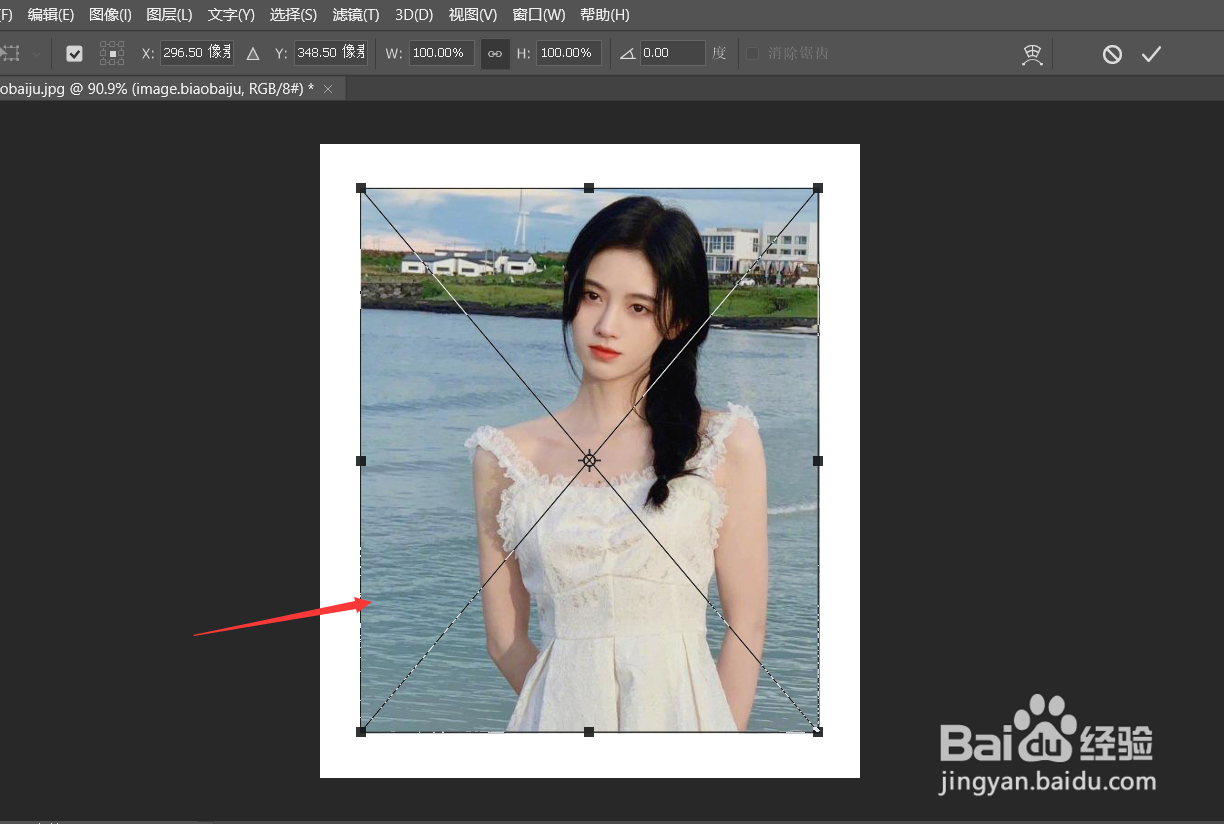
4、使用椭圆选框工具框选人物头部。
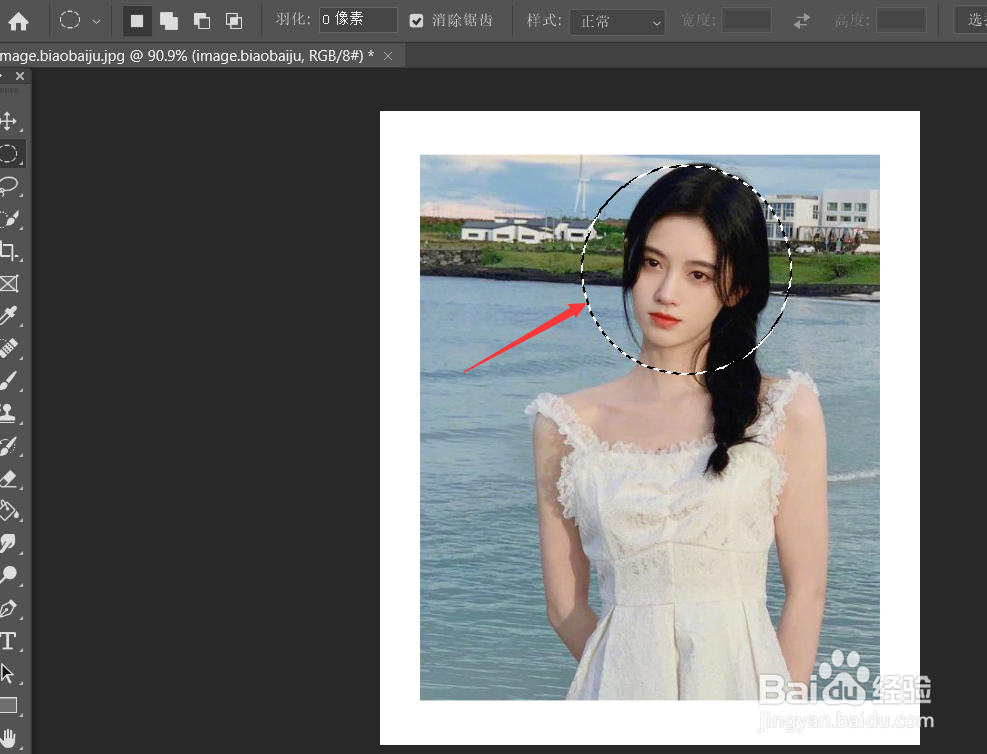
5、将其复制出来并隐藏刚才导入的素材。
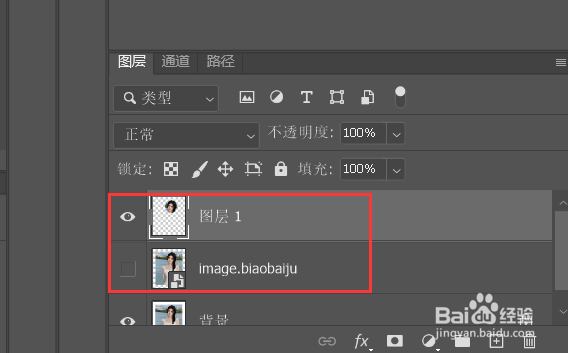
6、将其放大并调整好位置。
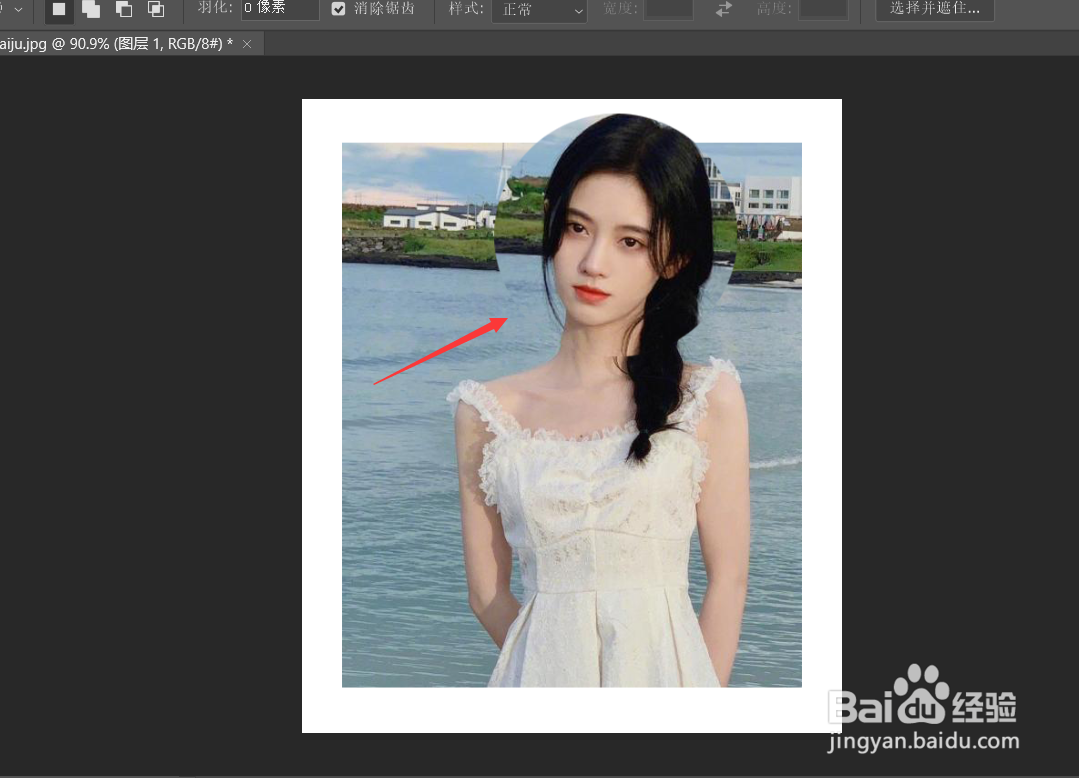
7、点击【编辑】-【描边】。
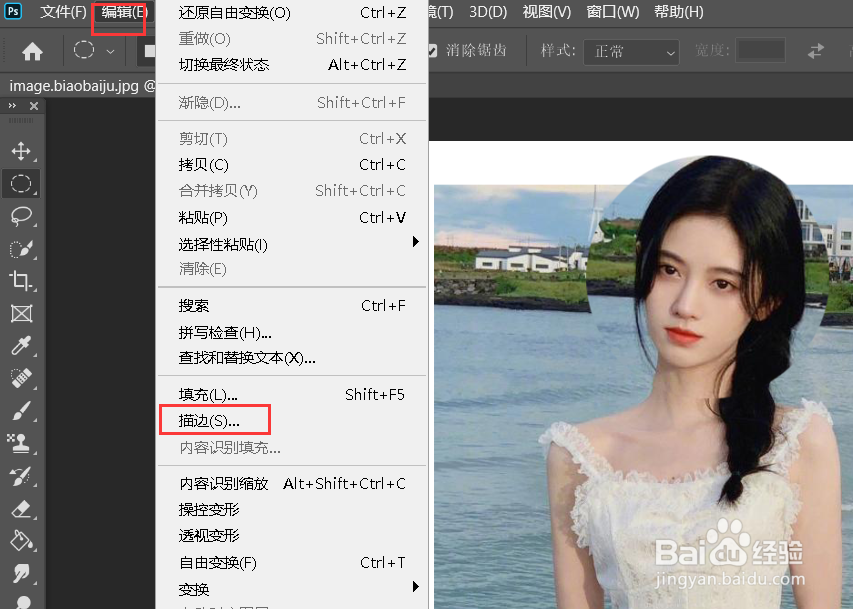
8、参数参考下图。
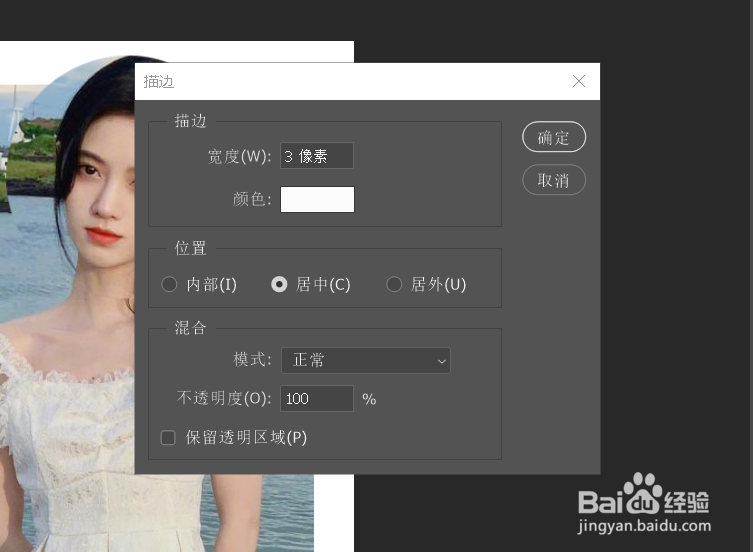
9、如图所示,这就是最终效果。
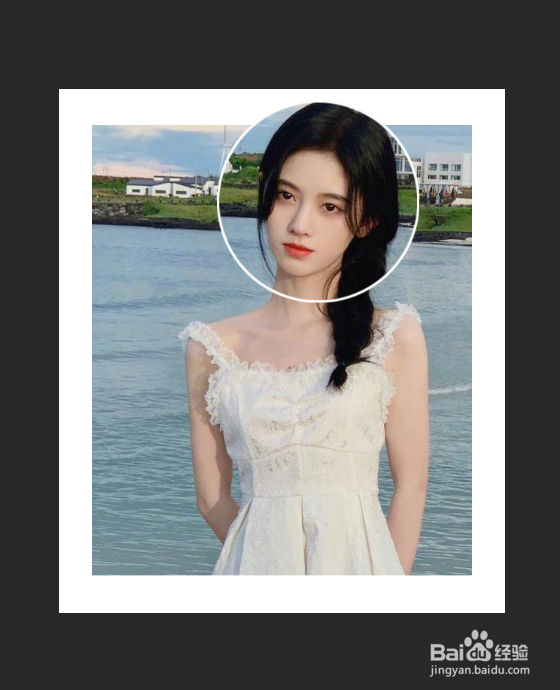
时间:2024-10-17 15:52:56
1、将图片素材导入到ps当中。
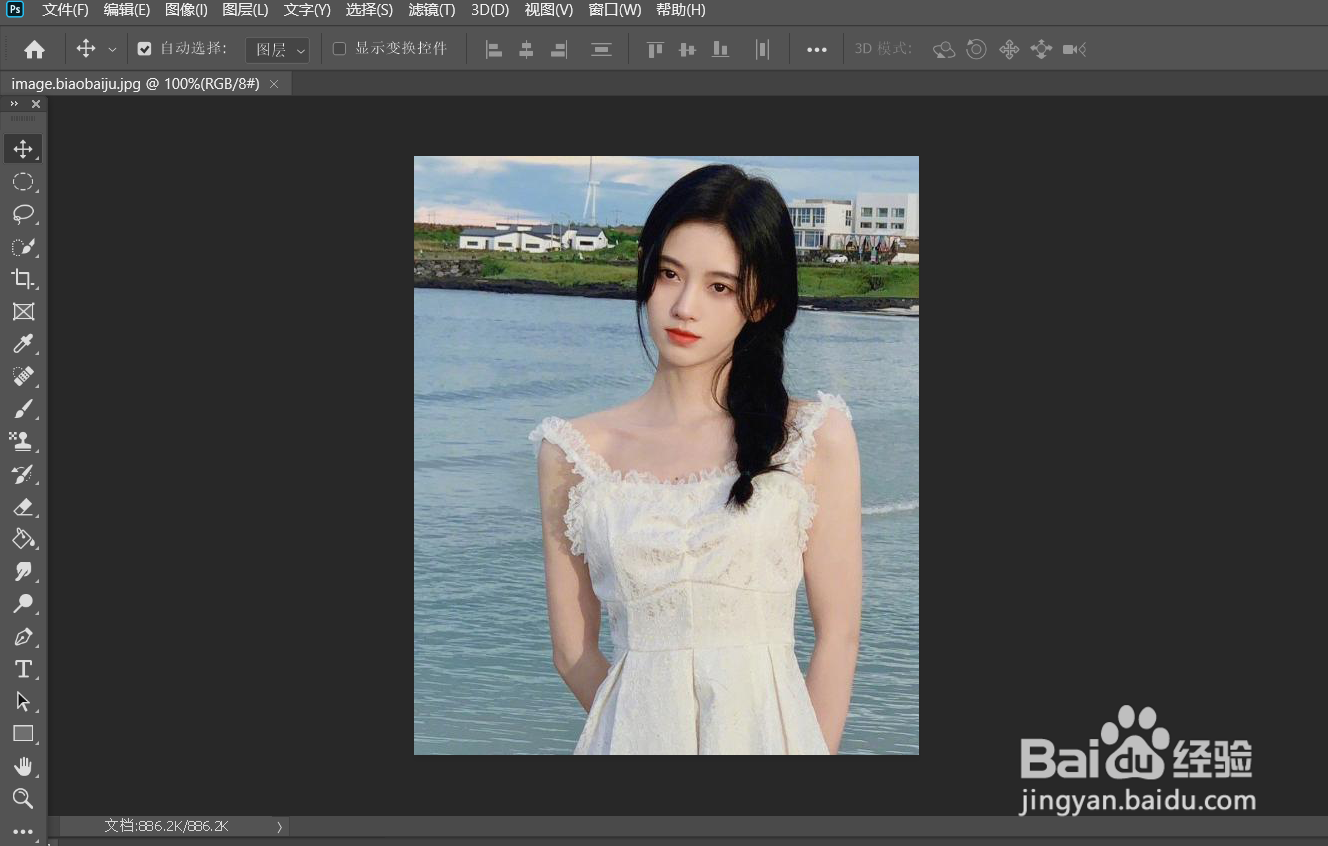
2、为图片添加白边。
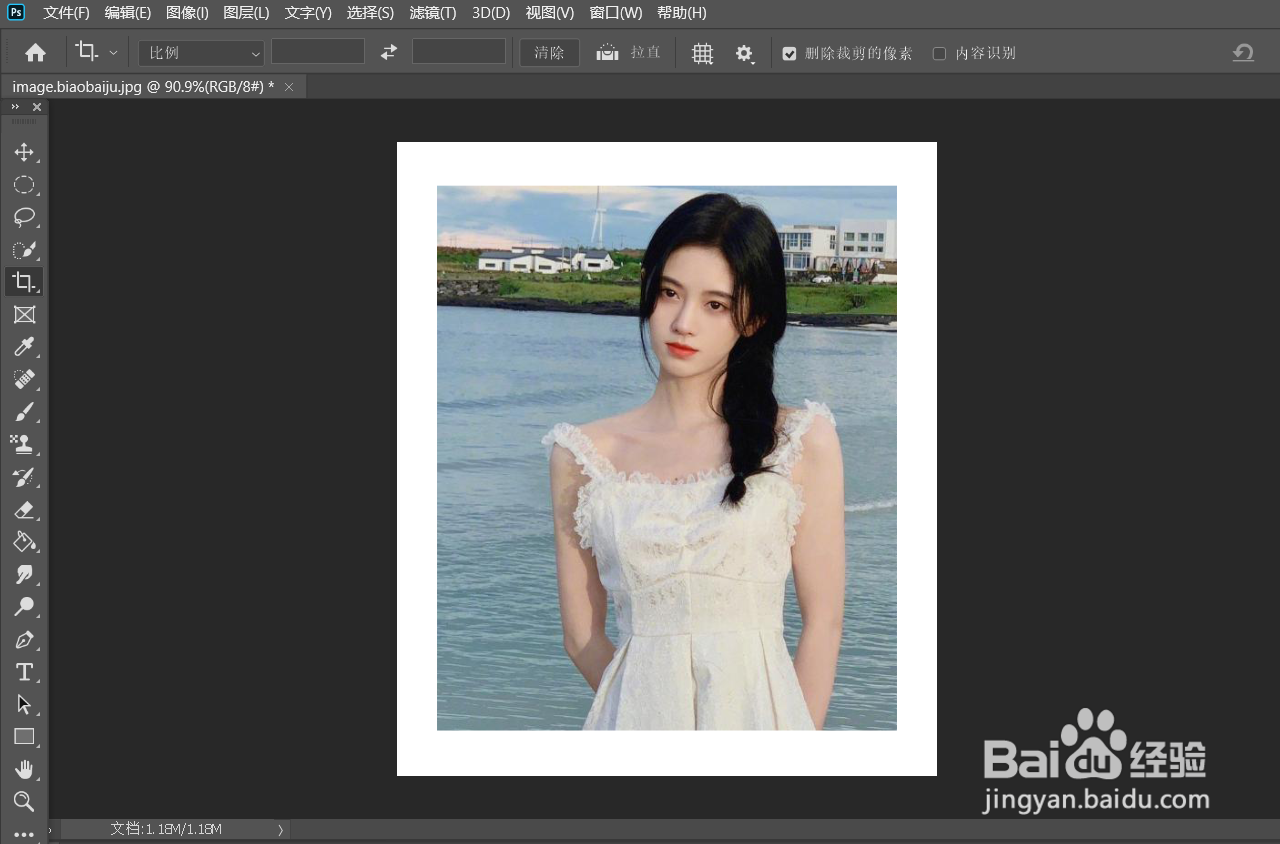
3、再次导入图片素材。
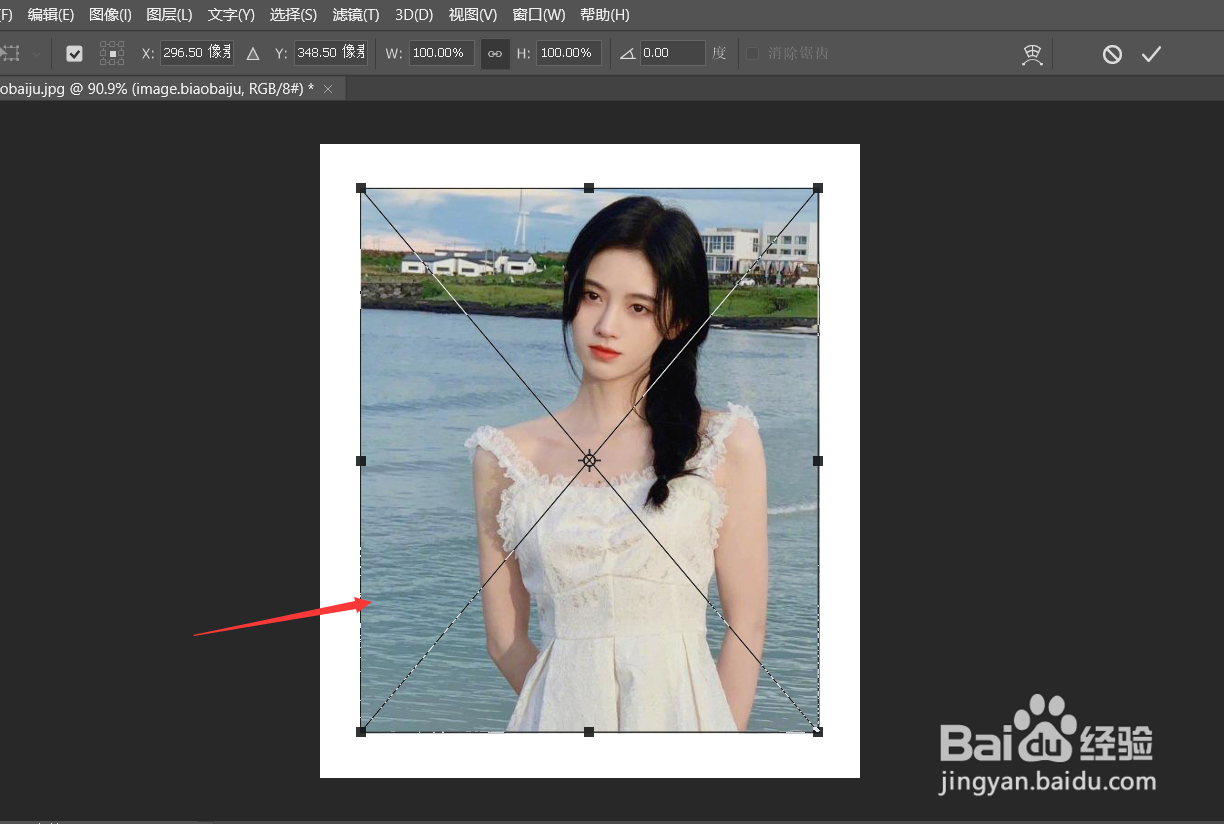
4、使用椭圆选框工具框选人物头部。
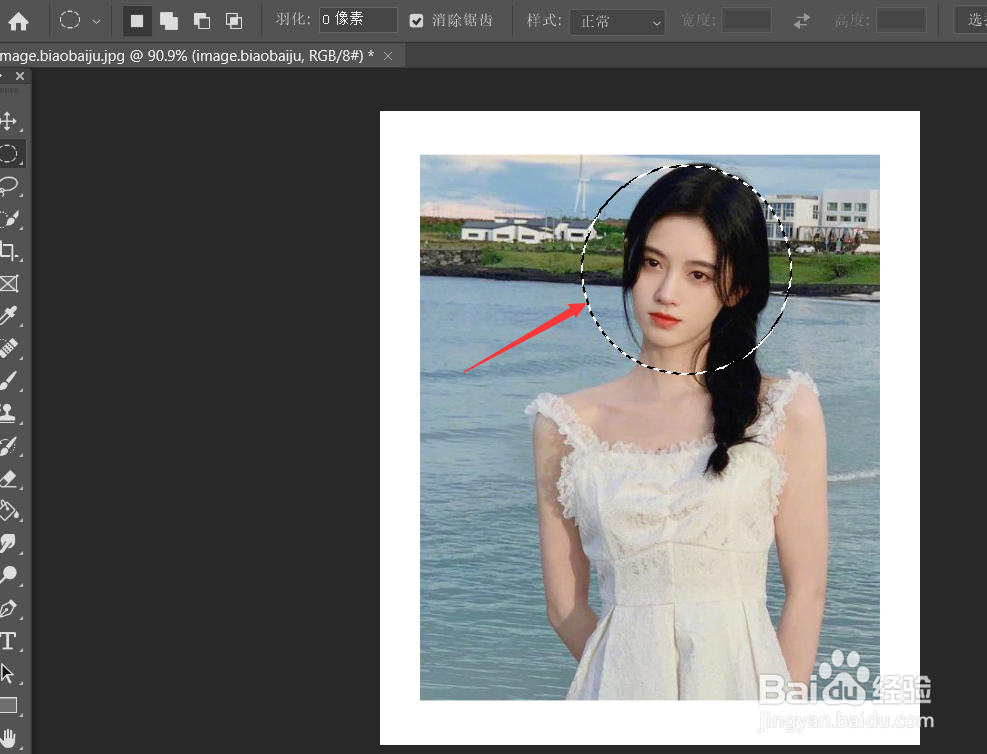
5、将其复制出来并隐藏刚才导入的素材。
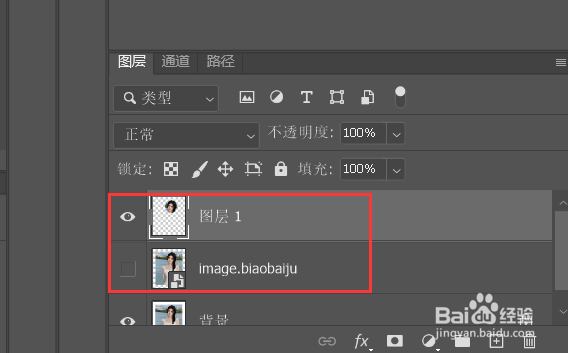
6、将其放大并调整好位置。
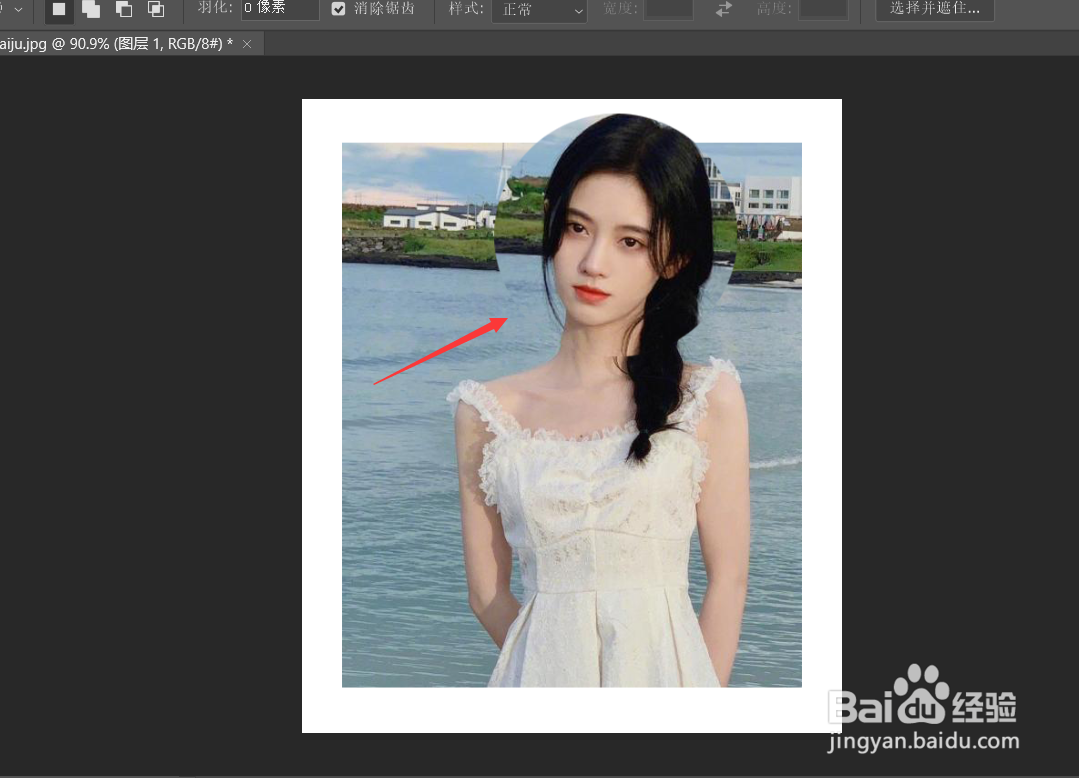
7、点击【编辑】-【描边】。
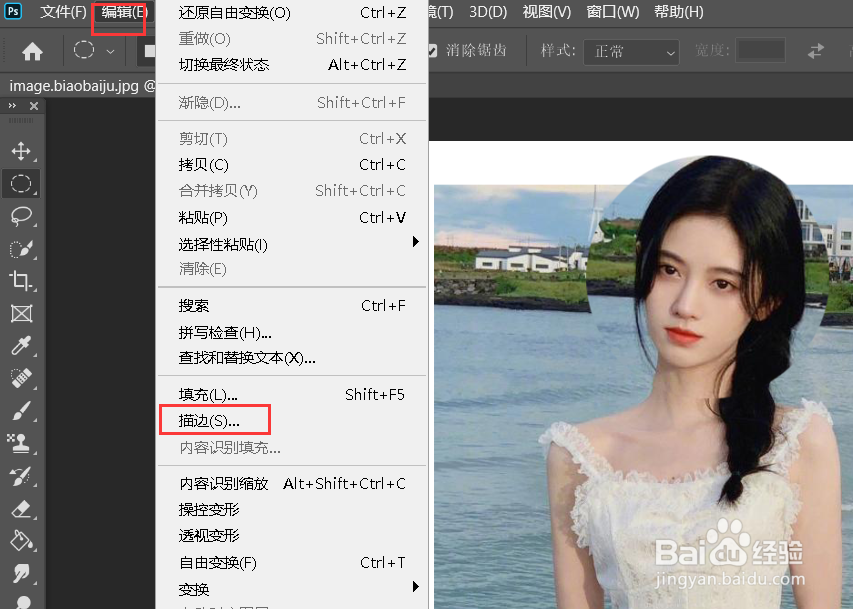
8、参数参考下图。
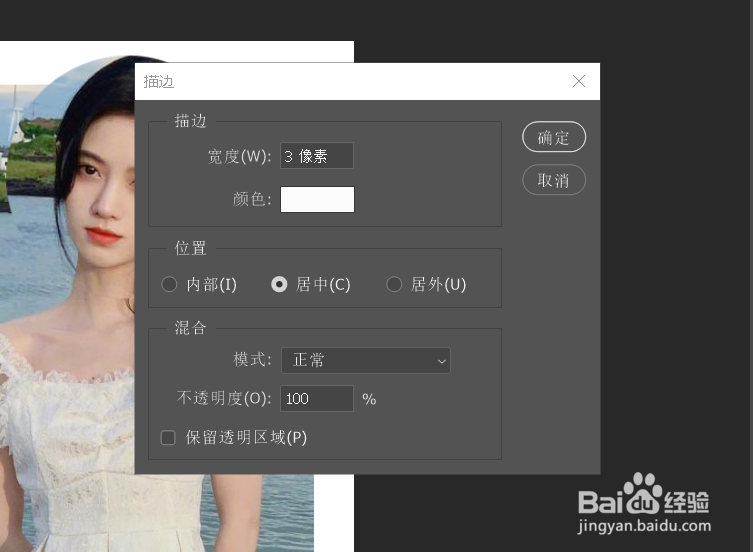
9、如图所示,这就是最终效果。